컴퓨터에서 삭제된 파일을 찾아 복구할 수 있는 위치
컴퓨터에서 일반적인 방법으로 삭제된 파일은 "휴지통"에 저장됩니다. 휴지통을 열고 파일을 찾아 마우스 오른쪽 버튼을 클릭한 다음 "복원"을 선택하세요. 휴지통을 비운 경우 Security Guard에서 "데이터 보안" - "파일 복구"를 클릭한 다음 지정된 디스크를 검색하고 마지막으로 표시된 목록에서 파일을 선택하고 "선택한 파일 복원"을 클릭하세요.

이 튜토리얼의 운영 환경: Windows 7 시스템, 360 Security Guard 11, Dell G3 컴퓨터.
컴퓨터에서 일반적인 방법으로 삭제된 파일은 휴지통에 저장되어 먼저 휴지통으로 이동하여 다시 가져올 수 있는지 확인해야 합니다.
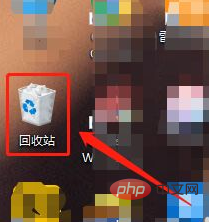
삭제된 날짜가 기억나면 삭제 날짜를 정렬 방법으로 선택하세요. 파일 크기를 알고 있으면 파일 크기를 정렬 방법으로 선택할 수 있습니다. 이렇게 하면 삭제된 파일을 빠르게 찾는 데 도움이 됩니다.
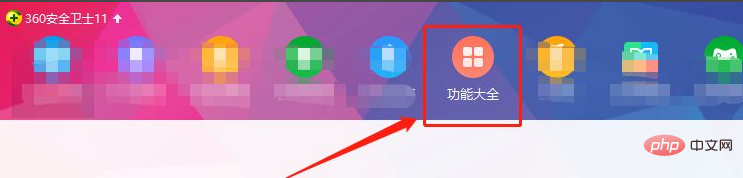
복구하고 싶은 파일을 휴지통에서 찾을 수 있다면 해당 파일을 마우스 오른쪽 버튼으로 클릭하고 "복원"을 선택하세요.
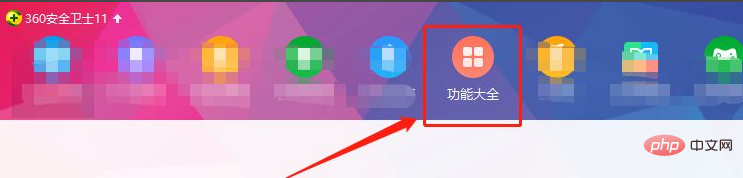
안타깝게도 휴지통이 비워진 경우 복구 소프트웨어를 사용하여 복원해야 합니다. 인터넷에는 많은 복구 소프트웨어가 있습니다. 여기서는 무료 360도 파일 복구를 사용하는 방법을 보여 드리겠습니다.
360 Security Guard를 열고 "기능 목록"을 클릭하세요.
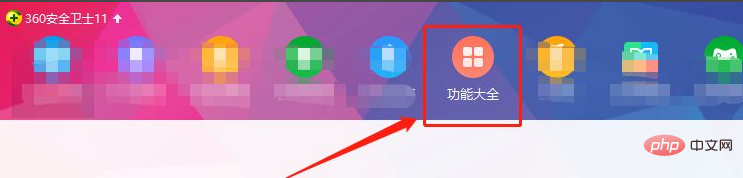
"데이터 보안" - "파일 복구"를 선택하세요. 설치되지 않은 경우 추가를 클릭하여 이 기능을 추가하세요.
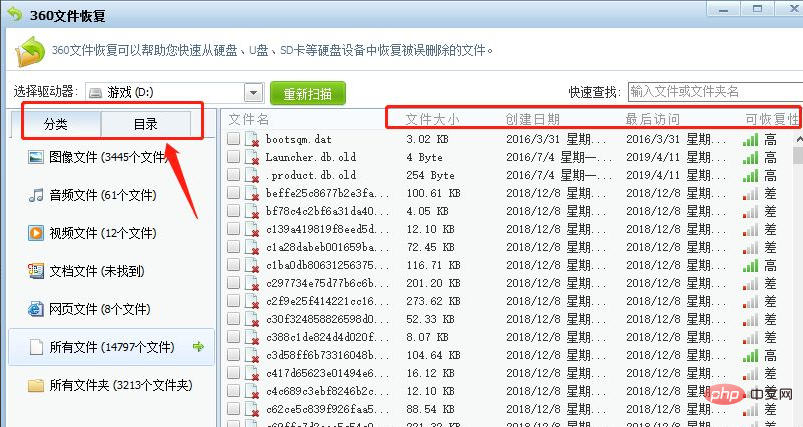
스캔하려는 디스크를 선택하고 스캔을 시작하세요.
삭제된 파일이 원래 저장되어 있던 디스크를 검사합니다.
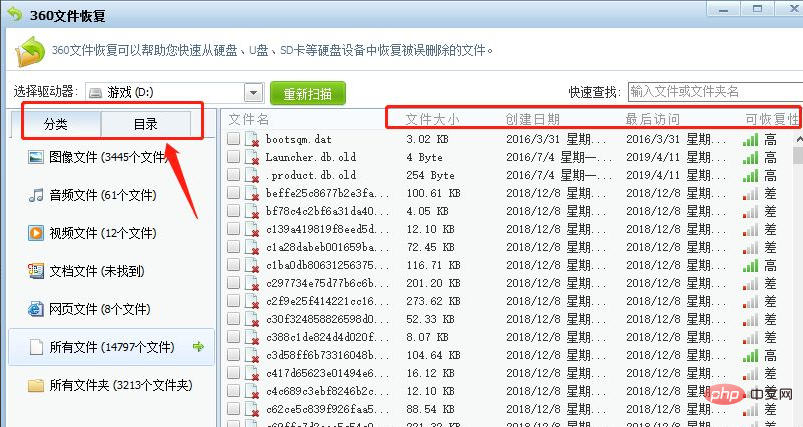
스캔된 파일은 파일 유형 및 설치 디렉터리별로 검색할 수 있으며 삭제 날짜, 마지막 액세스 날짜 및 복구 가능성별로 정렬할 수 있습니다. 회복성이 높을수록 회복 효과가 좋습니다.
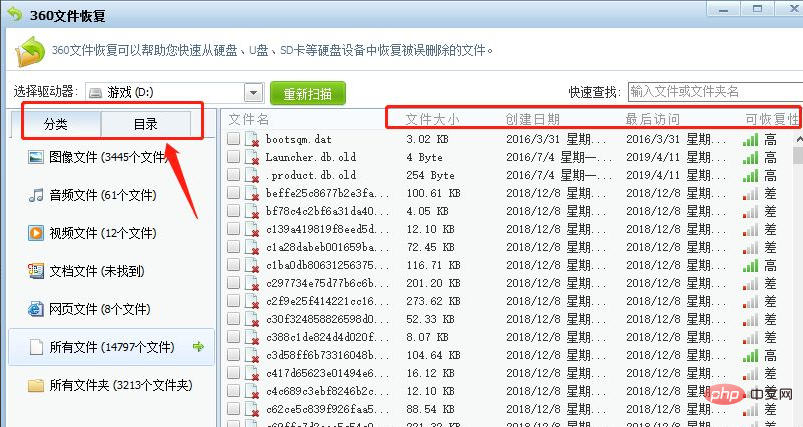
복구하려는 파일을 선택하고 "선택한 파일 복구"를 클릭하세요.
다른 디스크로 복원해야 하며 원본 디스크에 넣을 수 없습니다. 즉, D 드라이브에서 복구된 파일은 D 드라이브로 복원할 수 없습니다.
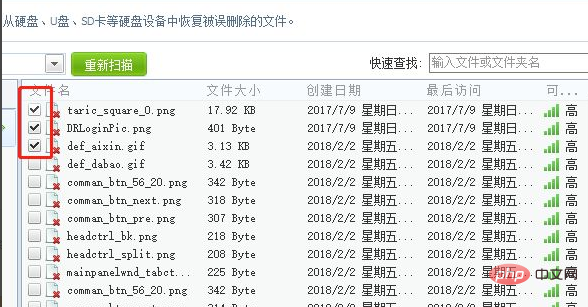
모든 파일을 성공적으로 복원할 수 있는 것은 아닙니다. 일반적으로 사진 복구 성공 확률은 문서 복구 확률보다 높습니다. 편집자는 총 5장의 사진을 복원했으며 그 중 3장만 열 수 있습니다. 2 Zhang이 손상되어 열 수 없습니다.
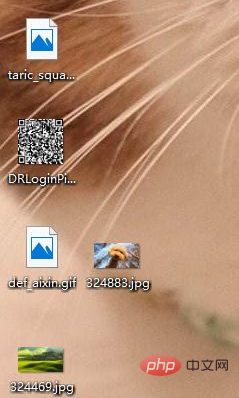
더 많은 관련 지식은 FAQ 칼럼을 방문해 주세요!
위 내용은 컴퓨터에서 삭제된 파일을 찾아 복구할 수 있는 위치의 상세 내용입니다. 자세한 내용은 PHP 중국어 웹사이트의 기타 관련 기사를 참조하세요!

핫 AI 도구

Undresser.AI Undress
사실적인 누드 사진을 만들기 위한 AI 기반 앱

AI Clothes Remover
사진에서 옷을 제거하는 온라인 AI 도구입니다.

Undress AI Tool
무료로 이미지를 벗다

Clothoff.io
AI 옷 제거제

AI Hentai Generator
AI Hentai를 무료로 생성하십시오.

인기 기사

뜨거운 도구

메모장++7.3.1
사용하기 쉬운 무료 코드 편집기

SublimeText3 중국어 버전
중국어 버전, 사용하기 매우 쉽습니다.

스튜디오 13.0.1 보내기
강력한 PHP 통합 개발 환경

드림위버 CS6
시각적 웹 개발 도구

SublimeText3 Mac 버전
신 수준의 코드 편집 소프트웨어(SublimeText3)

뜨거운 주제
 7510
7510
 15
15
 1378
1378
 52
52
 78
78
 11
11
 53
53
 19
19
 19
19
 64
64
 C 언어로 멀티 스레딩을 구현하는 4 가지 방법
Apr 03, 2025 pm 03:00 PM
C 언어로 멀티 스레딩을 구현하는 4 가지 방법
Apr 03, 2025 pm 03:00 PM
언어의 멀티 스레딩은 프로그램 효율성을 크게 향상시킬 수 있습니다. C 언어에서 멀티 스레딩을 구현하는 4 가지 주요 방법이 있습니다. 독립 프로세스 생성 : 여러 독립적으로 실행되는 프로세스 생성, 각 프로세스에는 자체 메모리 공간이 있습니다. 의사-다일리트 레딩 : 동일한 메모리 공간을 공유하고 교대로 실행하는 프로세스에서 여러 실행 스트림을 만듭니다. 멀티 스레드 라이브러리 : PTHREADS와 같은 멀티 스레드 라이브러리를 사용하여 스레드를 만들고 관리하여 풍부한 스레드 작동 기능을 제공합니다. COROUTINE : 작업을 작은 하위 작업으로 나누고 차례로 실행하는 가벼운 다중 스레드 구현.
 Windows 7에 MySQL을 설치할 수 있습니까?
Apr 08, 2025 pm 03:21 PM
Windows 7에 MySQL을 설치할 수 있습니까?
Apr 08, 2025 pm 03:21 PM
예, MySQL은 Windows 7에 설치 될 수 있으며 Microsoft는 Windows 7 지원을 중단했지만 MySQL은 여전히 호환됩니다. 그러나 설치 프로세스 중에 다음 지점이 표시되어야합니다. Windows 용 MySQL 설치 프로그램을 다운로드하십시오. MySQL의 적절한 버전 (커뮤니티 또는 기업)을 선택하십시오. 설치 프로세스 중에 적절한 설치 디렉토리 및 문자를 선택하십시오. 루트 사용자 비밀번호를 설정하고 올바르게 유지하십시오. 테스트를 위해 데이터베이스에 연결하십시오. Windows 7의 호환성 및 보안 문제에 주목하고 지원되는 운영 체제로 업그레이드하는 것이 좋습니다.
 Windows에서 Python .whl 파일을 어디에서 다운로드할까요?
Apr 01, 2025 pm 08:18 PM
Windows에서 Python .whl 파일을 어디에서 다운로드할까요?
Apr 01, 2025 pm 08:18 PM
Python Binary Library (.WHL) 다운로드 방법은 Windows 시스템에 특정 라이브러리를 설치할 때 많은 Python 개발자가 겪는 어려움을 탐구합니다. 일반적인 해결책 ...
 PS의 로딩 속도 속도를 높이는 방법?
Apr 06, 2025 pm 06:27 PM
PS의 로딩 속도 속도를 높이는 방법?
Apr 06, 2025 pm 06:27 PM
느린 Photoshop 스타트 업 문제를 해결하려면 다음을 포함한 다중 프론트 접근 방식이 필요합니다. 하드웨어 업그레이드 (메모리, 솔리드 스테이트 드라이브, CPU); 구식 또는 양립 할 수없는 플러그인 제거; 정기적으로 시스템 쓰레기 및 과도한 배경 프로그램 청소; 주의를 기울여 관련없는 프로그램 폐쇄; 시작하는 동안 많은 파일을 열지 않도록합니다.
 Windows 시스템 로그를 효율적으로 읽고 지난 며칠 동안 정보 만 얻는 방법은 무엇입니까?
Apr 01, 2025 pm 11:21 PM
Windows 시스템 로그를 효율적으로 읽고 지난 며칠 동안 정보 만 얻는 방법은 무엇입니까?
Apr 01, 2025 pm 11:21 PM
Windows System Logs의 효율적인 읽기 : Bython을 사용하여 Windows System Log 파일 (.EVTX)을 처리 할 때 EVTX 파일을 역전시킵니다. 직접 읽기는 가장 빠른 것입니다 ...
 프론트 엔드 개발에서 CSS 및 JavaScript를 사용하여 Windows 10 설정 인터페이스와 유사한 검색등 효과를 달성하는 방법은 무엇입니까?
Apr 05, 2025 pm 10:21 PM
프론트 엔드 개발에서 CSS 및 JavaScript를 사용하여 Windows 10 설정 인터페이스와 유사한 검색등 효과를 달성하는 방법은 무엇입니까?
Apr 05, 2025 pm 10:21 PM
프론트 엔드 개발에서 Windows와 같은 구현 방법 ...
 c 멀티 스레딩의 세 가지 구현 방법의 차이점은 무엇입니까?
Apr 03, 2025 pm 03:03 PM
c 멀티 스레딩의 세 가지 구현 방법의 차이점은 무엇입니까?
Apr 03, 2025 pm 03:03 PM
멀티 스레딩은 컴퓨터 프로그래밍에서 중요한 기술이며 프로그램 실행 효율성을 향상시키는 데 사용됩니다. C 언어에는 스레드 라이브러리, Posix 스레드 및 Windows API를 포함하여 멀티 스레딩을 구현하는 방법에는 여러 가지가 있습니다.
 내 코드가 API에 의해 데이터를 반환 할 수없는 이유는 무엇입니까? 이 문제를 해결하는 방법?
Apr 01, 2025 pm 08:09 PM
내 코드가 API에 의해 데이터를 반환 할 수없는 이유는 무엇입니까? 이 문제를 해결하는 방법?
Apr 01, 2025 pm 08:09 PM
내 코드가 API에 의해 데이터를 반환 할 수없는 이유는 무엇입니까? 프로그래밍에서 우리는 종종 API가 호출 될 때 NULL 값을 반환하는 문제를 겪는 경우가 종종 있습니다.



